Diseñe un mapa de ciudad en 3D bosquejado desde cero
Constantemente trato de convencer a los diseñadores de que SketchUp es una herramienta que deberían tener en su arsenal. No importa si no sabe nada o no le interesa el modelado 3D, SketchUp puede conectarse directamente a su flujo de trabajo como diseñador de varias maneras útiles. Y oye, ¡es gratis!
Hoy vamos a utilizar SketchUp para construir un horizonte urbano extremadamente simple pero elegante desde cero. Todo el proceso debería llevarle menos de una hora y puede ser solo unos minutos si ya está familiarizado con la aplicación.
Vistazo
Como puede ver, nuestro producto final es una pequeña y ordenada escena de la ciudad que fácilmente podría imaginarse utilizada para una maqueta o incluso un diseño terminado si lo que busca es incompleto. Todos los edificios son muy simples con un mínimo de detalles, pero el resultado final es bastante impresionante.

¿Por qué no solo dibujarlo?
Si tuviera que generar algo como la imagen de arriba para una presentación, un sitio web o cualquier otro diseño, ¿cuánto tiempo le tomaría? A pesar de que la ilustración es bastante simple, muchas personas podrían pasar fácilmente varias horas haciendo el boceto inicial, escaneándolo y coloreándolo en Photoshop.
Ahora, imagine que muestra al cliente y él dice que quiere una vista girada para poder verla desde el otro lado y una vista de arriba hacia abajo. En este punto, ¡estás de vuelta al punto de partida! Tendría que comenzar todo el proceso desde cero y pasar varias horas más preparando las otras versiones.
Sin embargo, si crea todo el proyecto en SketchUp, simplemente puede girar el ángulo de visión y exportar nuevamente. Hay un conjunto casi ilimitado de diferentes ángulos y vistas que puede proporcionar a su cliente minutos después de una solicitud.
Paso 1: crea los caminos
Obviamente, lo primero que debe hacer es descargar e instalar la versión gratuita de SketchUp. No se preocupe si nunca antes ha usado esta aplicación, es realmente fácil de usar y no tiene nada cerca de la curva de aprendizaje de su típica aplicación de modelado 3D de alta potencia. Confía en mí, podría enseñarle a tu abuela a usar SketchUp en una hora.
Una vez que tenga la aplicación lista para funcionar, cree un nuevo documento y elimine todo lo que ya contiene. Debería tener un lienzo completamente en blanco para comenzar.
Ahora toma la Herramienta Rectángulo (R) y dibuja un rectángulo alto y delgado como el que ves a continuación. El tamaño realmente no importa, ya que realmente no dibujaremos nada a escala. Este es solo un proyecto divertido a mano alzada como prueba de concepto.
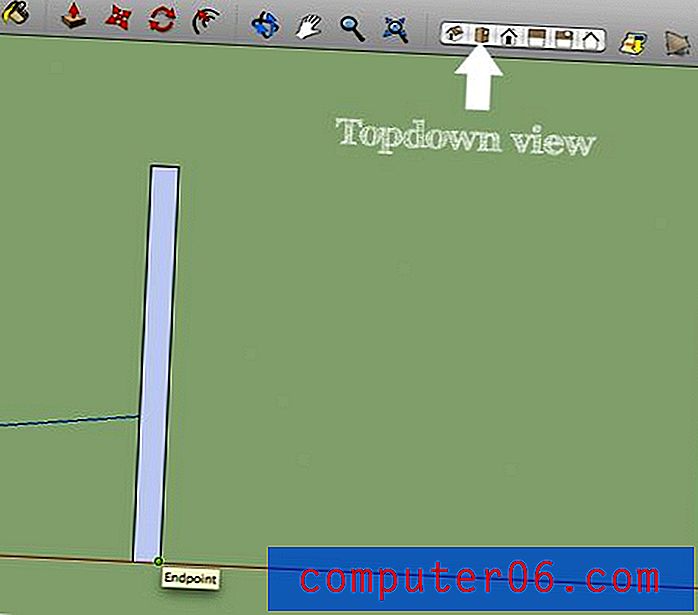
Ahora, tome su herramienta Seleccionar presionando la barra espaciadora y haga doble clic en el cuadro para seleccionarla. Tenga en cuenta que esto selecciona el relleno y los bordes, esta es una parte muy importante de cómo funciona SketchUp. Los bordes son elementos distintos y se pueden mover y manipular independientemente del relleno de la forma, al igual que las formas y los trazos en Illustrator.
Ahora, con eso seleccionado, toma la Herramienta Mover (M) y Opción-Arrastra la forma para copiarla. Coloque la versión copiada de manera correcta a la derecha de la primera versión. Ahora viene el truco, después de colocar la copia en su lugar, escriba "/ 5" inmediatamente. Esto creará una matriz de objetos entre los dos elementos que acaba de crear. Por lo tanto, cuando haga una copia, si escribe "/ 5", se convertirá en cinco copias espaciadas uniformemente del elemento. Del mismo modo, si desea hacer diez copias, escriba "/ 10" y así sucesivamente.
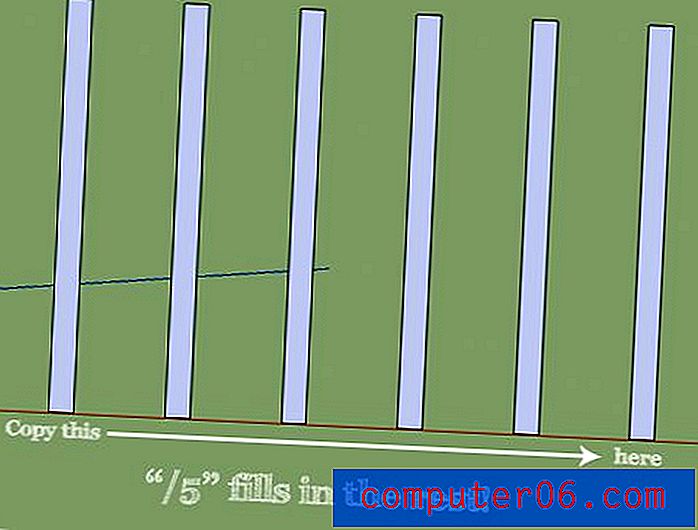
Una vez que tenga sus columnas verticales en su lugar, agregue algunas filas de conexión horizontales al azar. Elegí hacer la mía bastante simple y cuadriculada para representar una ciudad importante, pero siéntete libre de enloquecer como quieras.
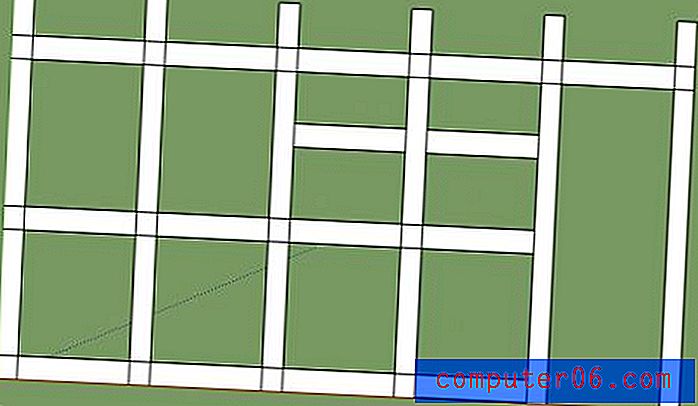
Observe todas las pequeñas líneas de intersección donde se superponen nuestras calles. Puede seleccionar cada uno de estos individualmente con la herramienta Seleccionar y eliminarlos, pero dado que buscamos un aspecto esbozado, me gustaron las líneas superfluas adicionales.
Observe que también seguí adelante y coloreé mi calle de blanco. Para hacer esto, haga triple clic para seleccionar todo el objeto de la calle conectada, luego abra la paleta Materiales con Comando + Mayús + C y simplemente arrastre el color blanco a su selección.
Paso 2: tu primer edificio
SketchUp le brinda la capacidad no solo de crear una arquitectura increíblemente compleja, sino también de importar modelos preconstruidos de una gran comunidad. Podríamos poblar fácilmente este horizonte con varias estructuras de la comunidad, pero será mucho más divertido y único crearlos nosotros mismos.
Para comenzar, toma la Herramienta de órbita (O) y gira hasta que tengas una buena vista desde arriba, en ángulo, de tu mapa. Ahora toma de nuevo la Herramienta Rectángulo y dibuja un rectángulo cerca de una de las intersecciones de tus caminos.
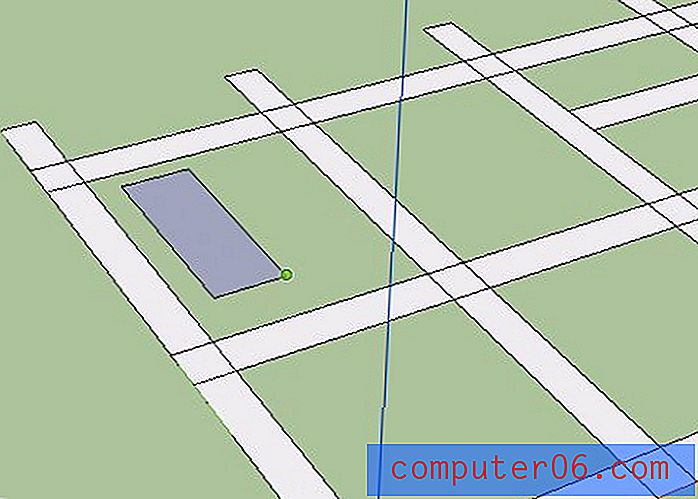
Todo lo que tiene que hacer para tomar ese plano plano y convertirlo en una forma 3D es hacer clic y arrastrar con la Herramienta Empujar / Tirar (P). Una vez que haya creado su caja 3D, puede ajustarla utilizando la herramienta Push / Pull nuevamente en cualquiera de los lados.
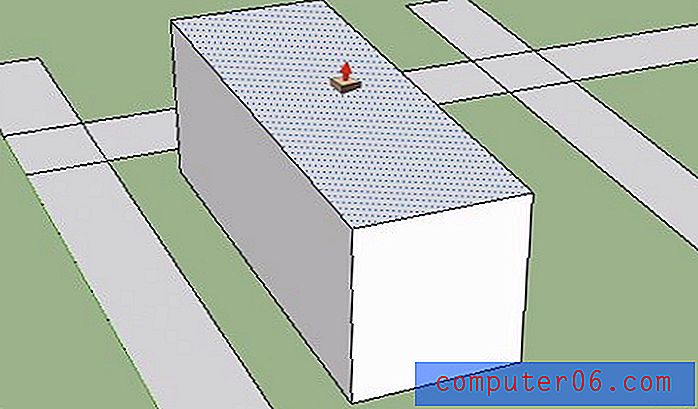
Agregar capas
Desde aquí, tomará la herramienta de desplazamiento (F) y colocará el cursor sobre el polígono superior de su caja. Haga clic y arrastre para crear una ruta de inserción en el medio de ese polígono.
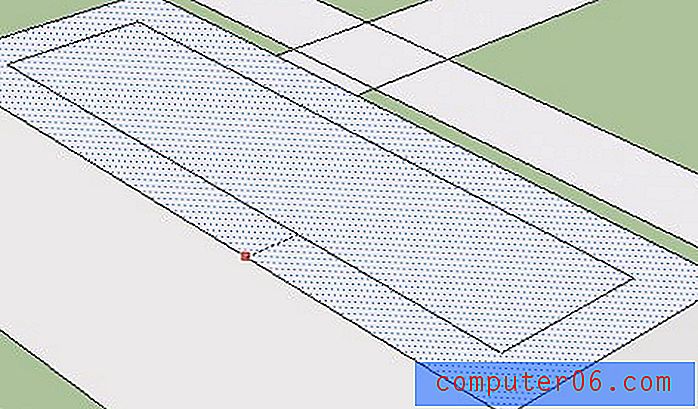
A partir de aquí, SketchUp convierte automáticamente esta nueva forma en su propio polígono, que luego se puede empujar / tirar usando los mismos pasos que hicimos antes.
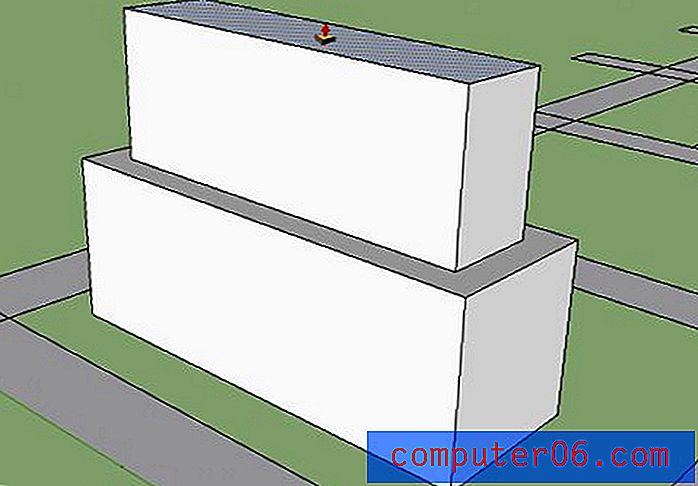
Ahora simplemente repita estos pasos hasta que haya alcanzado una forma de construcción con la que esté satisfecho. Desde aquí puede agregar ventanas, puertas y otros detalles, pero mantendré el mío súper simple como se prometió.
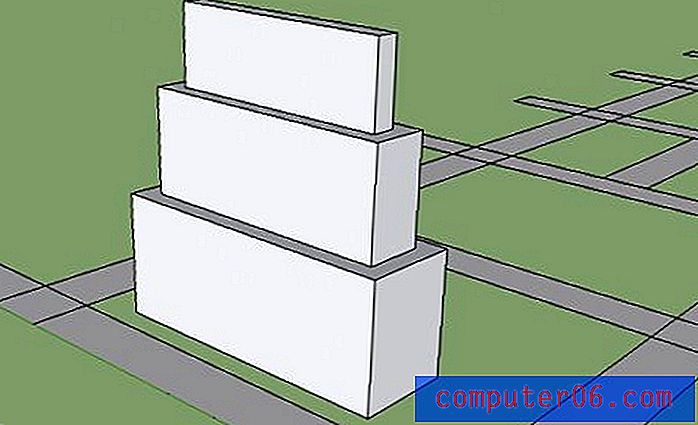
Agregar más edificios
Desde aquí es fácil hacer copias de este edificio (arrastrar con la opción Mover con la herramienta Mover) y reformarlas con la Herramienta Empujar / Tirar para que se vea único.
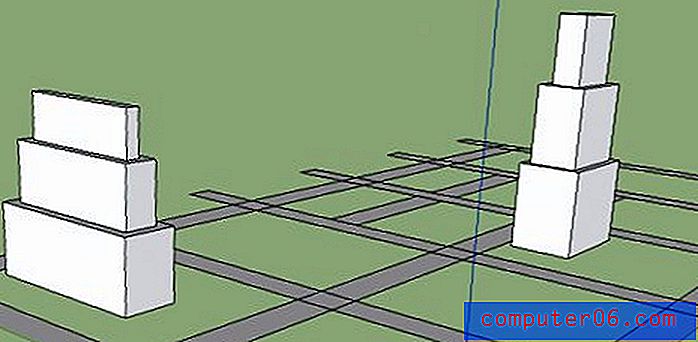
Dedique unos minutos a crear edificios de diversa complejidad. Algunos con un nivel, algunos con varios, algunos densamente empaquetados, algunos dispersos. ¡Vuélvete loco y diviértete llenando tu ciudad!
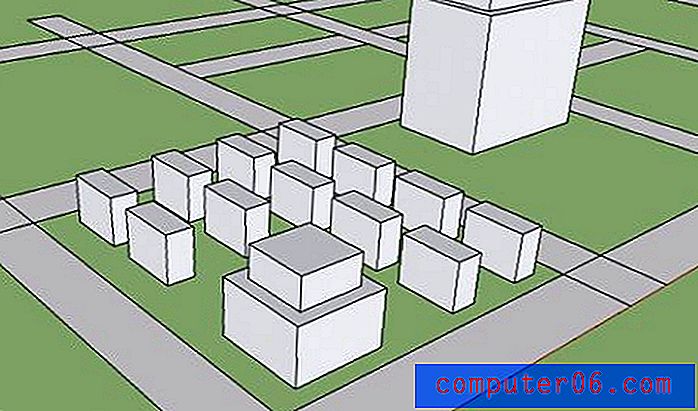
Techo de pico
No queremos que todos nuestros edificios se vean demasiado similares, por lo que debe intentar encontrar formas de mezclar las cosas. Una forma de hacerlo fue agregando un techo con picos a algunos de mis edificios. Este proceso es súper fácil y se puede hacer en dos pasos.
Primero, toma la Herramienta de línea (L) y dibuja una línea en el centro de uno de tus tejados.
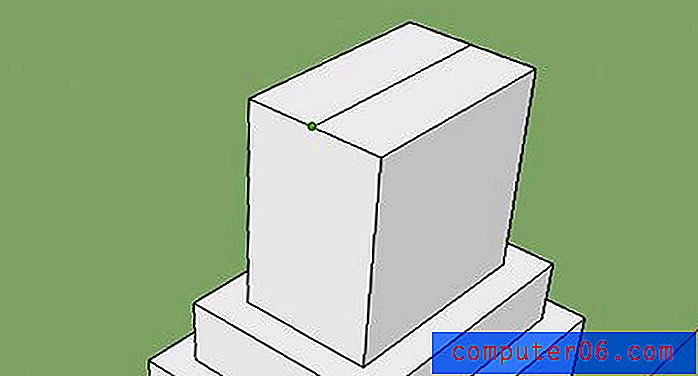
Luego, seleccione esa línea y muévala hacia arriba con la herramienta Mover. Voila! Un bonito pico parejo emerge.
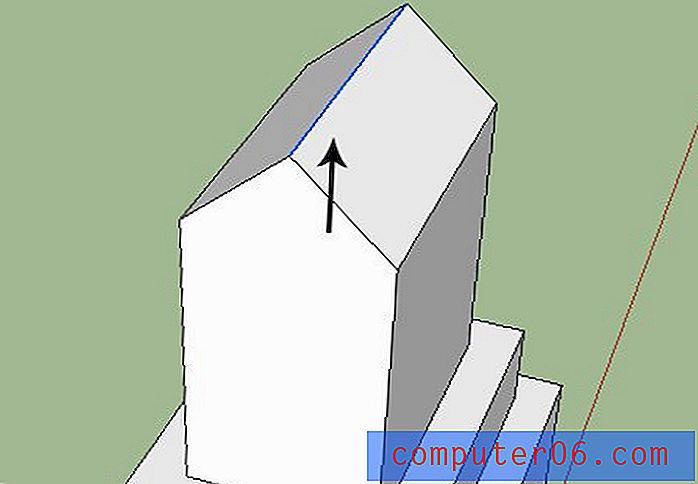
Estructuras redondas
Otra excelente manera de mezclar las cosas es comenzar con un círculo en lugar de un cuadrado. El proceso es exactamente el mismo que antes. Simplemente dibuje un círculo, luego empújelo / jálelo a una forma interesante y use la herramienta de desplazamiento para agregar capas. Para el siguiente ejemplo, utilicé la herramienta de desplazamiento, luego introduje la geometría para obtener un efecto diferente.

Paso 3: agrega un poco de estilo
¡Después de una cantidad mínima de trabajo, su ciudad debería estar terminada! Desde aquí puede comenzar a agregar estilo. Lo primero que hice fue asegurarme de que mis carreteras fueran blancas y mis edificios azules. Puedes colorear el tuyo como quieras.

Ahora viene la parte divertida, en el menú Ventana, abre la paleta de estilos. ¡Contiene un montón de plantillas de estilo con un solo clic que cambian la apariencia de todo su proyecto!

Intenta jugar con diferentes vistas y estilos para ver qué se te ocurre.

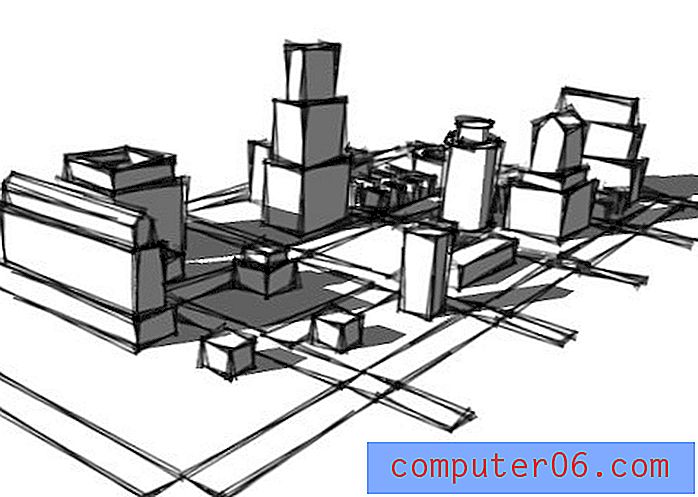

Observe cuán completamente diferente es cada versión, tanto es así que parecen ser proyectos diferentes. ¡Incluso puedes mezclar y combinar diferentes estilos y construir el tuyo completamente!
Otra gran característica es la capacidad de crear animaciones de vuelo en segundos. Todo lo que tiene que hacer es colocar la cámara y agregar un nuevo marco. ¡SketchUp se encargará automáticamente de todas las interpolaciones para que puedas tener una animación de calidad profesional casi sin esfuerzo!
Conclusión
Espero que este proyecto tenga su cerebro acelerado considerando todas las cosas que puede hacer con SketchUp. Como diseñador profesional, esta herramienta gratuita fácil de usar puede agregar mucha variedad a su conjunto de habilidades y servicios comercializables. Recuerda que puedes construir casi cualquier cosa que puedas soñar, ¡no solo edificios! Echa un vistazo a nuestro tutorial reciente sobre cómo construir un texto en 3D impresionante.
Deje un comentario a continuación y háganos saber si le gustó la publicación. ¿Utiliza SketchUp en su propio flujo de trabajo? ¡Cuéntanos cómo!



